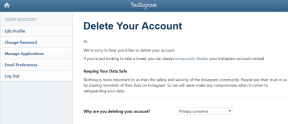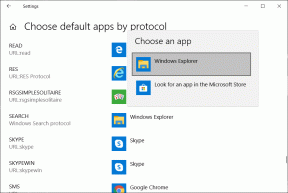Hur man schemalägger eller fördröjer e-postleverans i MS Outlook
Miscellanea / / December 02, 2021

Även om det finns en praktisk lösning på detta för Gmail, i formen av Bumerang, jag har inte kunnat upptäcka mycket för andra e-posttjänster. Det jag menar är att kunna utarbeta meddelanden och schemalägga eller fördröja deras leverans till en mycket specifik och exakt tid/dag.
Tricket är dock väldigt enkelt för MS Outlook-användare. Och eftersom jag har gått vidare till att använda klienten fungerar det som en livräddare för mig. Här är stegen.
Steg för att schemalägga Outlook-e-post
Allt du behöver göra är att planera lite i dina e-postmeddelanden och följa dessa två enkla steg.
Steg 1: Börja skapa ett nytt e-postmeddelande. Navigera till alternativ fliken och klicka på Försenad leverans under avsnittet för Fler alternativ.

Steg 2: Under Leveransalternativ, kryssa i rutan Leverera inte innan. Ställ sedan in datum och tid då du vill att din e-post ska skjutas ut.

Frivillig: Ovanstående två steg är i stort sett tillräckligt för att konfigurera vad du behöver. Men vad händer om det är ett fel och ditt meddelande inte levereras i rätt tid? Tänk om den levereras vid en tidpunkt (senare än önskat) så att posten inte har någon betydelse?
Du vill hellre att posten inte levereras, om inte i tid. Så jag rekommenderar att du också kryssar i rutan Upphör efter och ställ in ett datum och en tid mot det. Detta skulle innebära att posten inte kommer att levereras/försöks levereras efter utgångstiden om schemat misslyckas av någon anledning.
Steg 3: Stöta på Stänga och vara säker på att meddelandet kommer att finnas kvar i Utkorgen tills det definierade datumet och tiden kommer. När det gör det kommer ditt meddelande att levereras som vanligt.
Notera: Kom ihåg att din maskin ska vara på med en aktiv Internet anslutning och MS Outlook som körs i det ögonblicket. Det här borde inte vara ett problem för dig hoppas jag.
Slutsats
Med detta kan du enkelt lura din chef; schemalägg e-postmeddelanden och få honom att tro att du fortfarande är på kontoret medan du är iväg för att titta på en film med dina vänner. Lätt, eller hur? Nåväl, på ett mer allvarligt sätt, detta är verkligen en cool funktion i MS Outlook och verkligen användbart ibland.
Speciellt när du behöver kommunicera med lagkamrater som arbetar i olika skift och du inte gör det vill skicka mail under din arbetstid bara för att (er) han skulle sakna det från den röriga inkorgen. Snarare, om den levereras när mottagaren är vid skrivbordet, skulle din post fånga omedelbar uppmärksamhet.